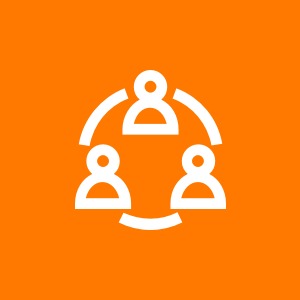Агентская схема
Некоторые компании заключают друг с другом агентский договор: по нему поставщик поручает агенту продавать товары или оказывать услуги от имени поставщика. За это поставщик платит агенту вознаграждение. Так работают, например, платежные автоматы и курьерские компании.
Необходима прошивка версии 3.9.1 или выше
Необходима прошивка версии 3.9.1 или выше
Описание
Некоторые компании заключают друг с другом агентский договор: по нему поставщик поручает агенту продавать товары или оказывать услуги от имени поставщика. За это поставщик платит агенту вознаграждение. Так работают, например, платежные автоматы и курьерские компании.Необходима прошивка версии 3.9.1 или выше
Как это работает?
Чтобы вы могли печатать на Эвоторе чеки с правильными агентскими реквизитами, зарегистрируйте Эвотор как агент. Если вы регистрируете Эвотор впервые, при первом включении поставьте галочку «Поддержка агентской схемы». После этого отметьте вариант агентского договора, по которому вы работаете. Вы можете выбрать один, несколько или все варианты одновременно.Если вы уже зарегистрировали Эвотор, но раньше не работали как агент и только сейчас заключили агентский договор, вам нужно перерегистрировать ваш терминал. Настройки — ОФД — Изменить реквизиты компании.
Как агенту продавать товары
Когда вы установите приложение «Агентская схема», Эвотор будет предлагать применить агентские реквизиты к товарам, которые вы продаете.
1. Добавьте товар в чек, как обычно: нажмите Продажа и выберите товар.
2. Эвотор предложит применить к товару агентские реквизиты. Чтобы продать товар как агент, нажмите «Применить». Если вы продаете собственный товар, нажмите «Отмена».
3. Выберите, по какому агентскому договору вы продаете товар: в списке появятся все виды агентов, которые вы отметили, когда регистрировали Эвотор.
4. Введите свои агентские реквизиты и нажмите «Применить». В зависимости от вида агентского договора, по которому вы работаете, список реквизитов будет отличаться.
5. Примите оплату, как обычно.
Эвотор распечатает чек с агентскими реквизитами: под товаром, который вы продали как агент, будет пометка «Агент» и указаны ваши данные. Если вы добавили в чек несколько товаров и указали для них одинаковые реквизиты, ваши данные будут только под последней позицией.
Как отразить в чеке агентское вознаграждение
Для своего удобства вы можете указывать сумму вознаграждения на чеке. Для этого:
1. Установите приложение «Агентская схема» и зарегистрируйте терминал как агент.
2. Заведите в Эвоторе позицию «Агентское вознаграждение».
3. Добавьте товар в чек и отметьте, что продаете товар как агент.
4. Добавьте позицию «Агентское вознаграждение» и пробейте чек.
Второй вариант — пробить отдельно чек на товар и отдельно чек на агентское вознаграждение.
Как оформить возврат товара
Если вы хотите оформить возврат товара на основании чека, сделайте это как обычно: Эвотор напечатает на чеке реквизиты агента автоматически.
Чтобы оформить возврат без чека, введите ваши агентские реквизиты еще раз:
1. Выберите Возврат → Без чека
2. Нажмите Применить агентские реквизиты
3. Введите свои реквизиты и оформите возврат, как обычно.
1. Установите приложение «Агентская схема» и зарегистрируйте терминал как агент.
2. Заведите в Эвоторе позицию «Агентское вознаграждение».
3. Добавьте товар в чек и отметьте, что продаете товар как агент.
4. Добавьте позицию «Агентское вознаграждение» и пробейте чек.
Второй вариант — пробить отдельно чек на товар и отдельно чек на агентское вознаграждение.
Как оформить возврат товара
Если вы хотите оформить возврат товара на основании чека, сделайте это как обычно: Эвотор напечатает на чеке реквизиты агента автоматически.
Чтобы оформить возврат без чека, введите ваши агентские реквизиты еще раз:
1. Выберите Возврат → Без чека
2. Нажмите Применить агентские реквизиты
3. Введите свои реквизиты и оформите возврат, как обычно.
Видео
Агентская схема
0 руб.